Hoe u uw reactienaam kunt wijzigen in Word 2010
Het toevoegen van opmerkingen en het volgen van wijzigingen is een zeer nuttige functie in Microsoft Word die het voor een team van mensen veel gemakkelijker maakt om samen te werken aan een document.
Maar als u een computer deelt met een collega of een familielid, is hun naam mogelijk de naam die is gekoppeld aan de kopie van Microsoft Word op uw computer. Dit betekent dat hun naam de naam is die wordt weergegeven bij opmerkingen die u aan een document toevoegt, wat verwarrend kan zijn voor de leden van uw team. Gelukkig kunt u uw reactienaam in Word 2010 wijzigen door onze korte handleiding hieronder te volgen.
Wijzig de naam en initialen die worden weergegeven in Word 2010-opmerkingen
We gaan de gebruikersnaaminstelling in Word 2010 wijzigen in de onderstaande stappen. Dit is van invloed op andere items in Word 2010, inclusief de auteursnaam voor documenten die u in Word 2010 maakt. Merk op dat de auteursnaam niet zal worden gewijzigd op bestaande documenten, en ook niet zal worden gewijzigd op opmerkingen die al in het document bestaan .
Dit verandert ook de gebruikersnaam in andere Office 2010-producten, zoals Microsoft Excel en Powerpoint.
Stap 1: Open Microsoft Word 2010.
Stap 2: klik op het tabblad Bestand in de linkerbovenhoek van het venster.

Stap 3: klik op Opties in de kolom aan de linkerkant van het venster.
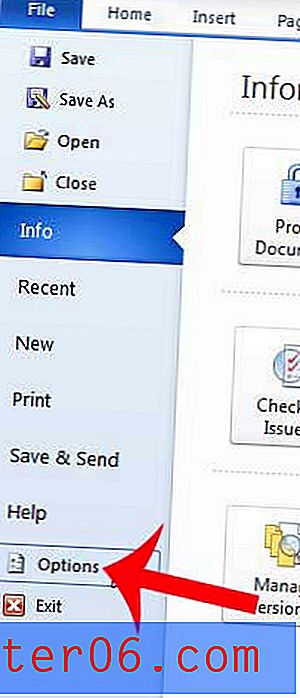
Stap 4: Klik in het veld Gebruikersnaam en voer uw gewenste naam in, klik vervolgens in het veld Initialen en voer de initialen in die u wilt weergeven.
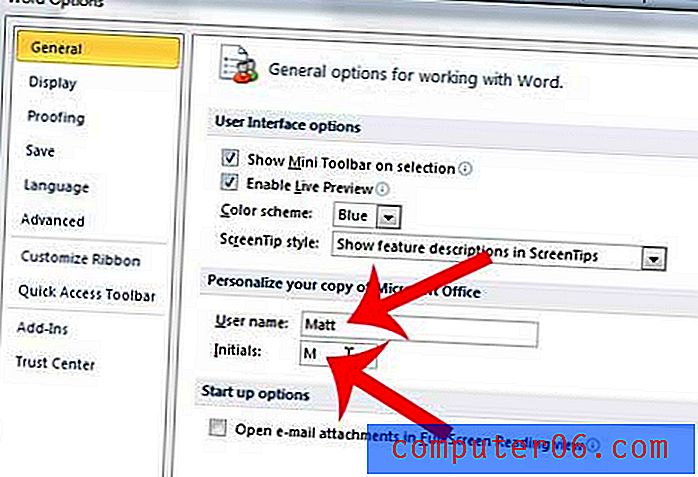
Stap 5: Klik op de OK- knop onderaan het venster om uw wijzigingen op te slaan.
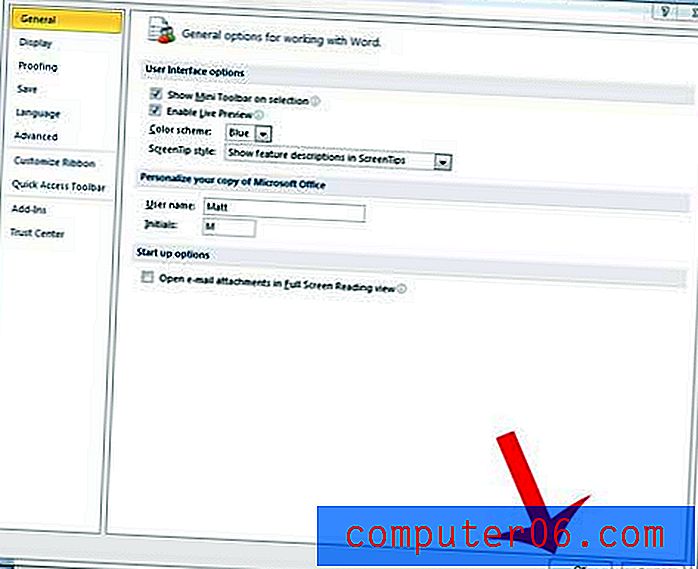
Zoals eerder vermeld, zal dit de naam en initialen van eerder ingevoerde opmerkingen niet veranderen. U moet teruggaan en bestaande opmerkingen met de oude naam verwijderen en ze vervolgens opnieuw invoeren met de nieuwe naam.
Heeft u een tafel die niet op uw document past? Leer hoe u een tabel in Word 2010 op één pagina plaatst, zodat deze correct wordt afgedrukt.



